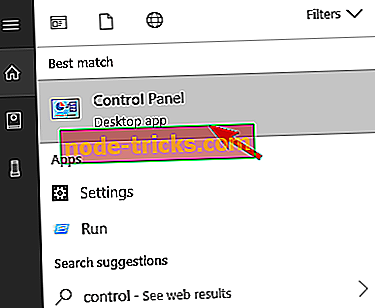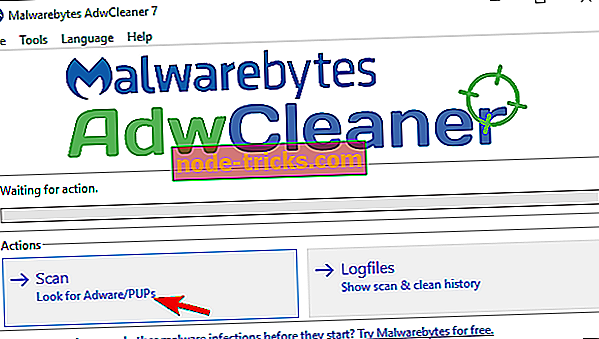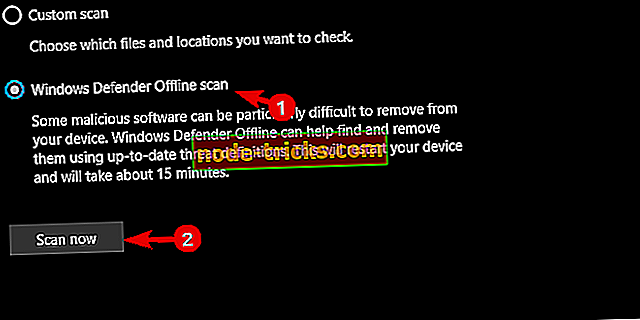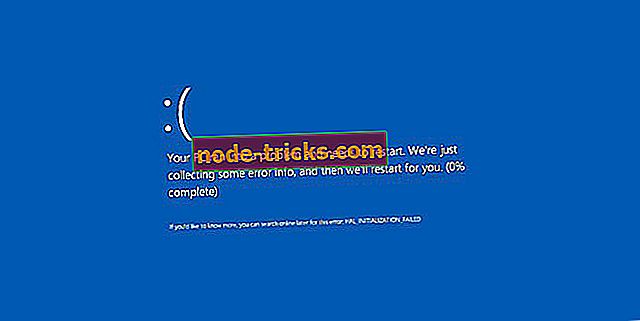Ne 'Windows casus yazılım enfeksiyonu tespit etti!' ve nasıl kaldırılır?
Uzun bir atış olmasına rağmen, kötü niyetli yazılım geliştiriciler bazen dolandırıcılık ve kötü amaçlı yazılımları gözlerinizin hemen önünde gizlemeye çalışırlar. Şimdi, ekranınıza gelen bu ezici bilginin yanlış bir alarm olduğunun farkında olsanız bile, bazen kapatmak veya hatta kaçınmak zor olabilir. Yaygın olarak görülen “ Windows casus yazılım enfeksiyonu algıladı ” gibi birçok kullanıcıyı rahatsız eden aldatmaca uyarısı.
Şimdi, bu oldukça rahatsız edici olabilse ve virüs enfeksiyonları riski taşıyor olsa da, göreceli olarak kolaylıkla ele alınabilir. Dolandırıcılık uyarıları tanımlamanın, kaldırmanın ve engellemenin yollarını aşağıda listelediğimiz birkaç basit adımda bulabilirsiniz.
Windows 10'da “Windows casus yazılım enfeksiyonu algıladı” gibi dolandırıcılık uyarılarını belirleme ve kaldırma
- Yanlış istemler ve dolandırıcılıklar nasıl tanınır
- İyi bir tarayıcıda iyiliği için aldatmaca uyarıları ile nasıl başa çıkılır
- Dolandırıcılık uyarıları masaüstü uygulamalarından nasıl kaldırılır
1. Yanlış istemler ve dolandırıcılıkların nasıl tanınacağı
İlk önce ilk şey. Microsoft ya da güvenlik odaklı herhangi bir üçüncü taraf hizmeti, garip görünen tarayıcı iletişim kutusuyla asla sizinle bağlantı kurmaz. Güvenlik programları son kullanıcıyla böyle iletişim kurmuyor. Windows Defence Kullanıcı Arayüzünden gelen bir mesaj alırsanız, olası virüs veya casus yazılım bulaşma olasılığını göz önünde bulundurmalısınız.
Aynı üçüncü taraf antivirüs çözümleri için de geçerli. Pop-up herhangi bir yerde fakat antivirüs kontrol merkezinde görünüyorsa, endişelenecek bir şey yok. Ve her şeyin uğruna, düşündüğünüzden daha hızlı bir şekilde başınızı belaya sokacakları için bu pop-up'lara tıklamayın.
En iyi durumda, bunlardan birine tıklamanız sizi bir Reklam'a yönlendirecektir. Öte yandan, uygun bir koruyucu yazılım yoksa (kötü bir fikrin etrafında), arka plana kötü amaçlı yazılımlar yükleyin ve sisteminize bulaşmasını sağlayın.
Onları kolaylıkla tanıyacaksınız. İnternette gezinirken çoğunlukla aniden ortaya çıkıyorlar. Korkunç mesajın yanı sıra, aciliyet duygusu ile geliyorlar - şimdi düzeltin ya da sonuçlarına bakın. Şüpheli web siteleri bu reklam istemleriyle doludur. O zamanlar, kullanıcılar çoğunlukla iddia edilen ödüller ve promosyonlar hakkında bilgi veriyorlardı, ancak bu patladıktan sonra yanlış virüs tehditlerine kayıyorlardı.
Ayrıca, sistem hatalarını iddia ettiği ve performansını optimize ettiği iddia edilen aldatmaca programlarında görülme eğilimindedirler. Şimdi, tarayıcı korsanının, ani bir pop-up'ın ya da dolandırıcı üçüncü taraf uygulamasının uygulaması olsun, bununla başa çıkmak için yollar vardır.
2. İyi bir tarayıcıda iyi için aldatmaca uyarıları ile nasıl başa çıkılacağı
“Windows casus yazılım bulaştığını algıladı” gibi dolandırıcılık uyarılarını ortadan kaldırmak oldukça basittir, ancak çok dikkatli olmanız gerekir. Bunu kaldırarak, bir numara için bu hilelerden kurtulacaksınız. Yapmanız gereken şey, tekrarlama ihtimalini tamamen ortadan kaldırmak.
Tarayıcıda yanlış alarm istemi adım adım görünürse, yapmanız gerekenler:
- Denetim Masası'ndaki PUP'ları (olası istenmeyen programlar) kontrol edin.
- Arama çubuğuna, Denetim yazın ve Denetim Masası'nı açın.
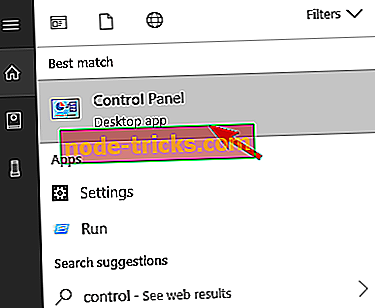
- Programlar altındaki “ Bir programı kaldır ” seçeneğini tıklayın.

- Hafif şüpheli bile olsa her şeyi kaldırın.
- Arama çubuğuna, Denetim yazın ve Denetim Masası'nı açın.
- Denetim Masası'ndaki PUP'ları (olası istenmeyen programlar) kontrol edin.
- Malwarebytes AdwCleaner'ı indirin ve çalıştırın.
- Etkilenen tarayıcıyı kapatın.
- Malwarebytes AdwCleaner'ı buradan indirin.
- Aracı çalıştırın ve Tara'yı tıklayın.
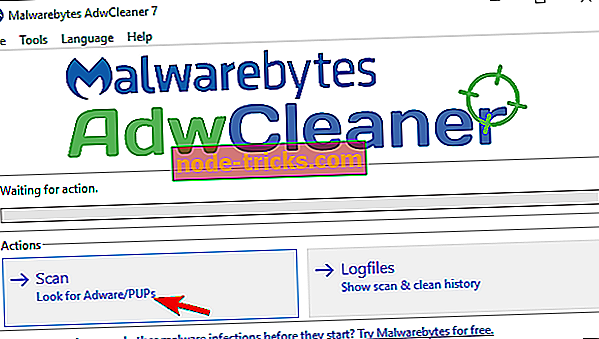
- Sistemi temizleyene kadar bekleyin ve kapatın.
- Malwarebytes AdwCleaner'ı indirin ve çalıştırın.
- Windows Defender veya üçüncü taraf antivirüs ile derin bir tarama gerçekleştirin
- Bildirim alanından Windows Defender Güvenlik Merkezi'ni açın.
- Virüs ve tehdit koruması'nı ve ardından Gelişmiş tarama'yı seçin .

- Windows Defender Çevrimdışı Tara'yı vurgulayın ve Şimdi tara'yı tıklatın.
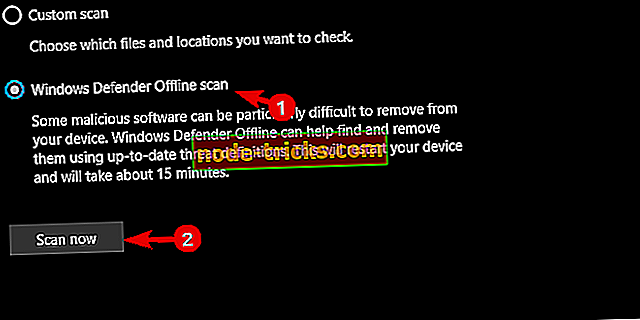
- Windows Defender veya üçüncü taraf antivirüs ile derin bir tarama gerçekleştirin
- Tarayıcıya Reklam engelleyiciyi yükleme
- Uzantıları / Eklentileri açın.
- AdBlocker Plus veya uBlock Origin arayın .
- Bunlardan birini takın ve pop-up'ların engellendiğinden emin olun.
- Tarayıcıya Reklam engelleyiciyi yükleme
3. Masaüstü uygulamalarından aldatmaca uyarıları nasıl kaldırılır
Bunlar çoğunlukla yanlışlıkla kuruludur. Yazılım geliştiricileri, şüpheli ve sahte yazılımlar yüklemenize sizi yönlendiren sık sık “karanlık kalıplar” (bakarlar) kullanırlar. Ayrıca, PC'nizin kontrolünü ele geçirmek için orijinal uygulamaları taklit etme eğilimindedirler. Öyleyse gelecekte dikkatli olun.
Üçüncü taraf dolandırıcılık temizleyicileri, düzelticileri veya optimizasyon araçlarıyla nasıl başa çıkacağınız:
- Programı Denetim Masası'ndan bulun ve kaldırın.
- Denetim Masası'nı açın.
- “ Bir programı kaldır ” ı seçin.

- Listede bulursanız sahte uygulamayı kaldırın.
- Programı Denetim Masası'ndan bulun ve kaldırın.
- Kalan dosyaları temizlemek için Malwarebytes AdwCleaner ve üçüncü taraf kaldırıcıları çalıştırın.
- Defender veya üçüncü taraf antivirüs ile derin bir tarama gerçekleştirin.
Bunu yapmalı. Bundan sonra hala aynı mesajları görüyorsanız, sadece tıklamayınız. Bu çok önemli. Ayrıca, herhangi bir sorunuz veya öneriniz varsa, bunları aşağıdaki yorumlar bölümüne gönderdiğinizden emin olun.